Wenn Sie für Ihr Projekt keine Ortho-Stücklistenbeschriftung definiert haben, können Sie diese in der Projektkonfiguration festlegen.
Anmerkung: Wenn Sie eine Ortho-Stücklistenbeschriftung erstellen möchten und in Ihrem Projekt keine Stücklisten-Beschriftungseinrichtung festgelegt haben, wird eine Fehlermeldung angezeigt: Im Projekt sind keine Stücklistenbeschriftungen definiert. Durch Stücklisten-Beschriftungseinrichtungen wird ein Block mit einem BOM_ID-Attributsdefinitionstag festgelegt und auf Leitungskomponenten und Verbindungsteile angewendet.
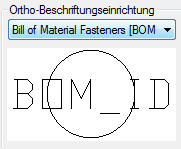
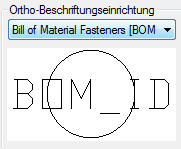
- Erweitern Sie in der Strukturansicht der Projektkonfiguration die Option Plant 3D-DWG-Einstellungen
 Plant 3D-Klassendefinitionen
Plant 3D-Klassendefinitionen  Rohrsysteme und Ausrüstung.
Rohrsysteme und Ausrüstung.
- Klicken Sie auf Leitungskomponente.
- Klicken Sie unter Ortho-Beschriftungseinrichtung auf Beschriftung hinzufügen. Das Dialogfeld Symboleinstellungen wird angezeigt.
- Geben Sie im Feld Symbolname einen Namen ein. Beispiel: Stückliste.
- Klicken Sie in der Liste Zieleigenschaften verwenden auf Ja.
- Klicken Sie in der Liste Führungslinie verwenden auf Ja.
- Wenn der Blockname leer ist, führen Sie die folgenden Schritte durch:
- Klicken Sie unter Block auf die Schaltfläche mit den drei Punkten (...).
- Geben Sie im Dialogfeld Blockzeichnung auswählen die Datei projSymbolStyle.dwg im Projektordner an. Das Dialogfeld Block auswählen wird angezeigt.
- Klicken Sie in der Liste Verfügbare Blöcke auf einen Blocknamen (z. B. Oval Tag Style_3dblock).
- Klicken Sie auf OK, um das Dialogfeld Block auswählen zu schließen.
- Klicken Sie auf OK, um das Dialogfeld Symboleinstellungen zu schließen.
- Klicken Sie unter Ortho-Beschriftungseinrichtung auf Block bearbeiten.
- Doppelklicken Sie im Blockeditor auf die Attributdefinition.
- Geben Sie im Dialogfeld Attributdefinition bearbeiten im Feld Tag BOM_ID ein.
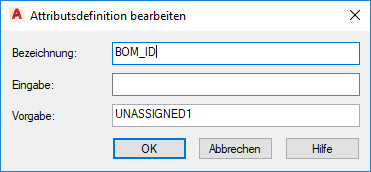
- Klicken Sie auf OK, um das Dialogfeld Attributsdefinition bearbeiten zu schließen.
- (Optional) Legen Sie die Textausrichtung der Attributsdefinition (z. B. Mitte zentriert) und die Umrissgeometrie für den Block fest. Erstellen Sie beispielsweise einen Kreis mit einem Radius von 4,5 mm bzw. 0,15 Zoll.
- Klicken Sie auf
 , und speichern Sie die Änderungen.
, und speichern Sie die Änderungen.
- (Optional) Damit Stücklistenbeschriftungen für Verbindungsteile wie Dichtungen unterstützt werden, klicken Sie in der Projektkonfiguration auf Verbindungsteile, und wiederholen Sie die Schritte 3-14. Geben Sie in Schritt 4 einen anderen Namen an (beispielsweise Stücklisten-Verbindungsteile).
- Klicken Sie auf OK, um die Projektkonfiguration zu schließen.